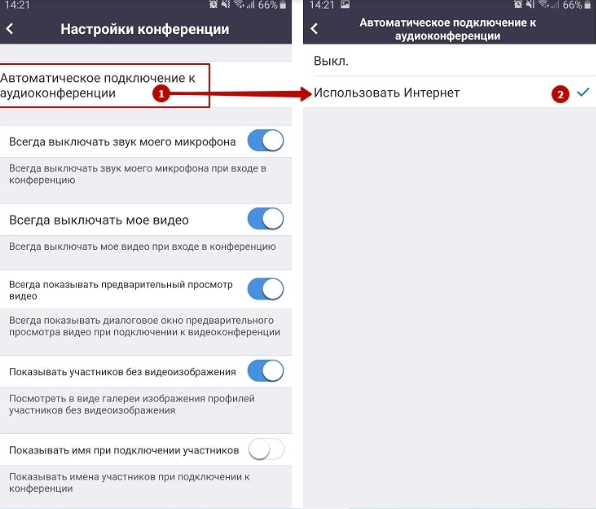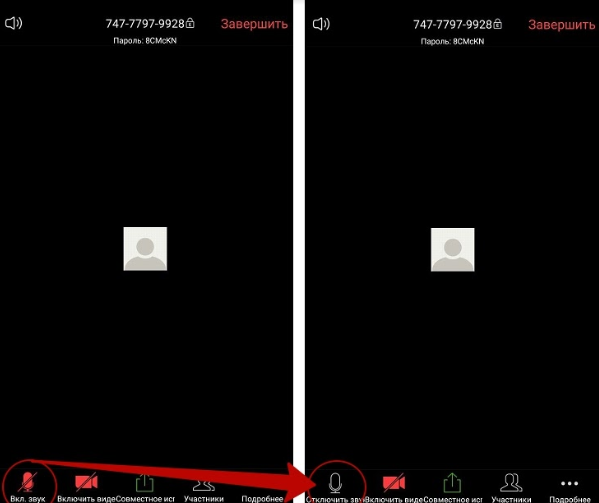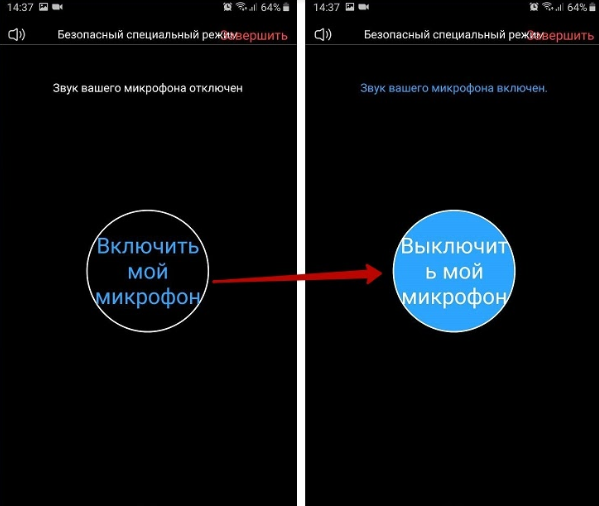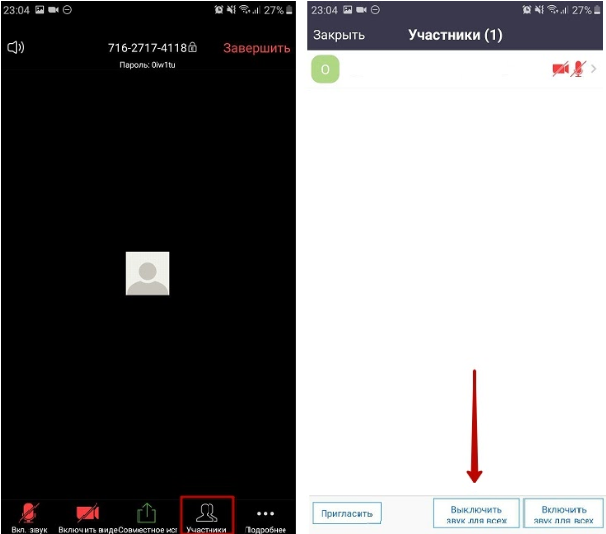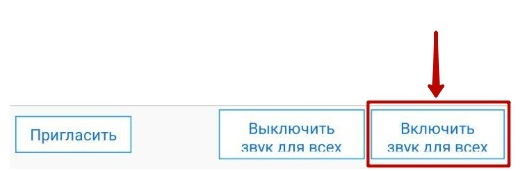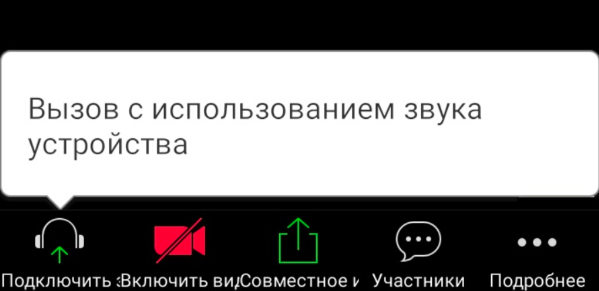не работает звук в zoom на телефоне android
Как в Zoom включить звук с телефона
Если при входе в конференцию Zoom в телефоне нет звука и вы не слышите собеседника, это может означать, что вы не выдали приложению соответствующее разрешение, либо не включили звук в настройках приложения. Наша статья поможет вам разобраться в тонкостях настройки и избежать проблем со звуком в будущем.
Отсутствие звука в приложении Zoom – одна из наиболее частых проблем, с которой сталкиваются пользователи при входе в конференцию. Многие не знают, как включить звук в Zoom с телефона прямо во время конференции. Сделать это можно через панель управления, расположенную в нижней части экрана.
Чтобы включить звук во время конференции, на панели управления нажмите на значок с изображением наушников «Подключить звук». После этого вы увидите всплывающее уведомление « Wi-Fi или отправка данных сотовой сети», нажав на которое, вы увидите системное сообщение «Вы используете аудиоустройство».
После этого на панели управления значок с изображением наушников должен смениться на значок с изображением микрофона, а в верхнем левом углу значок с изображением динамика. Это означает, что теперь вы можете слышать собеседника и сами можете использовать микрофон для связи с ним.
Чтобы выключить микрофон, но оставаться в режиме прослушивания конференции, достаточно еще раз прикоснуться к значку, чтобы он стал перечеркнутым.
Для того чтобы вернуться в режим полной тишины, отключите использование динамика в верхнем левом углу главного экрана конференции, либо на нижней панели управления нажмите на кнопку «Подробнее» (три точки в нижнем правом углу экрана), а затем на кнопку «Отключить звук».
Как настроить звук в Zoom на телефоне
Для того чтобы при входе в конференцию вы могли с первых секунд слышать собеседника, а собеседник – вас, в первую очередь необходимо, чтобы у приложения Zoom было выдано разрешение на использование микрофона.
В зависимости от версии Android и модели вашего смартфона, путь для выдачи разрешения на использование микрофона может слегка отличаться, но в целом, суть остается одна та же.
Настройки → Приложения → Zoom → Микрофон → Разрешить.
Перейдите в настройки вашего устройства, затем в пункте «Приложения» найдите Zoom и в настройках приложений выдайте разрешение для Микрофона устройства.
Перейдите в Настройки → Разрешения → Разрешения приложений → Микрофон → Zoom (передвинуть ползунок).
Как включить звук в Zoom с телефона до входа в конференцию
После выдачи разрешения на использование микрофона, необходимо также произвести настройки и в самом приложении Zoom.
Для незарегистрированного пользователя:
Инструкция для ПО Zoom (отсутствие звука)
Частая проблема при входе в конференцию Zoom – нет звука в приложении. Вам в Zoom не слышно звука собеседников или микрофон в Zoom слышит вас.
Как включить звук в зуме на телефоне
Причина почему нет звука в конференции Zoom, кроется в предварительной настройке звука Zoom, до входа в конференцию.
Когда в Zoom нет звука на андроиде и вы видите следующее:
– это означает, что не включен вход в конференцию с использованием аудиозвонка через интернет. Для отображения элементов управления прикоснитесь к экрану. Если вы не видите этой рамки, то нажмите на значок наушников (на андроид — динамик с крестиком) — рамка появится. Для включения звука нажмите на строчку в Zoom – Вызов с использованием звука через интернет.
Если не удается включить звук микрофона в Zoom при нажатии по нему – это может означать что в вашем смартфоне не включено разрешение на использование микрофона в Zoom. В зависимости от модели телефона, Zoom может попросить разрешение на доступ к микрофону или только предупредить о необходимости включения этого разрешения. Случается, что никаких сообщений нет — просто нет реакции на нажатие. Если телефон запрашивает разрешение, отметьте галочкой – “Больше не спрашивать” и нажмите – “Разрешить”.
Почему в Зуме нет звука в телефоне
Существует 4 основных причины почему не слышно в Зум на мобильном. Рассмотрим на стороне для организатора и участника, по пунктам и с скриншотами.
Причины отсутствия звука в Zoom на телефоне
Необходимо зайти в настройки мобильного и разрешить приложению к использованию микрофона и камеры, если эти настройки не были разрешены ранее при установке.
Причины:
Как включить звук на Zoom на телефоне
Одна из причин когда нет звука в Zoom на андроид, нужно открыть приложение, зайти в настройки, найти и нажать на “Конференция” далее:
Как включить микрофон
Причина по которой не слышно в Зум — отключен динамик. Микрофон можно включить, просто нажав в нижнем левом углу на значок “Микрофон”, зачастую при входе в кабинет он перечеркнут, что значит что вас неслышно.
Чтобы подключить звук и вас слышали, проведите пальцем вправо, появиться круг “Включить мой микрофон” начните говорить.
Чтобы не отвлекать лишним шумом других участников совещания или урока нажмите еще раз, после того, как закончили свою речь.
На стороне учителя
Третий вариант если не работает звук в Zoom на телефоне, это когда организатор сам вправе отключить его всем участникам. Для того чтобы выключить микрофон всем нужно:
Чтобы дать возможность сказать участникам конференции, нажмите, как указано на следующем скриншоте:
На стороне ученика
В четвертом варианте когда нет звука в Zoom на телефоне нужно нажать на микрофон, в левом нижнем углу, появится “Вызов с использованием звука устройства” нужно кликнуть на эту надпись. Данная функция проявляется при входе в конференцию, нажмите на нее, чтобы вас слышали и вы слышали говорящего.
Убедитесь что только вас не слышно, возможно организатор семинара отключил звук всем участникам, в таком случае напишите свой вопрос в чате.
Довольно часто помогает просто перезагрузить устройство и подключиться, снова, к конференции. Если нужно срочно войти в онлайн сессию, попробуйте через компьютер, там можно зайти без регистрации в приложении, просто кликнув по ссылке или введя идентификатор с паролем, а также имя или псевдоним.
Почему в приложении Zoom нет звука на Андроид
Пользователь при подключении к конференции может не понять, почему в Zoom нет звука на телефоне Android. Ведь изначально все собеседники будут немыми, даже когда по видео видно, что они что-то говорят. На первый взгляд может показаться, что это какая-то ошибка или неполадки со связью. Но в действительности все совсем не так. Так устроена платформа Зум. Подробности – в данной статье.
Разъяснение ситуации
При входе в онлайн-встречу пользователь только видит других участников, но не слышит их. Связано это с тем, что он еще не успел подключиться к аудиоконференции. Данная особенность не слишком очевидная, ведь в других сервисах ничего подобного нет.
Процедура подключения к аудиоконференции:
Теперь речь собеседников будет вам слышна. А чтобы заговорить самому, активируйте в мобильном приложении микрофон.
Подключаться к аудиоканалу придется каждый раз, и это будет напрягать многих пользователей. Им будет полезно знать, что данную процедуру можно сделать автоматической. Для этого:
Проблема должна быть решена. Но если этого не произошло, то переходите к разделу дополнительных мер в нашей статье.
Дополнительные меры
Бывает такое, что описанным выше способом не удалось включить звук в конференции Zoom с Андроид-телефона. В таком случае стоит проверить, не заглушили ли вы всех участников. Индикатором этого будет иконка динамика сверху экрана, чуть правее которой расположится «крестик». Тапните по ней, чтобы услышать речь других пользователей.
Если и это не помогло, то стоит переподключиться к видеоконференции. А крайняя мера – переустановка приложения:
Как включить звук в Zoom конференции с телефона Андроид — решение всех возможных проблем
Данная инструкция посвящена вопросу — как включить звук в Zoom конференции с телефона Андроид, если ты участник? Существует всего несколько причин, почему в Зуме нет звука — рассмотрим все возможные решения.
Приложение и веб-сервис для общения, обучения и прочих вариантов онлайн взаимодействия обрело популярность в начале 2020 года. Хотя до этого им и так пользовались миллионы зарубежных юзеров, но после определенных событий в мире, практически каждый второй владелец смартфона скачал эту программу из Google Play.
Как включить звук в Zoom конференции с телефона Android
Мы подготовили для Вас несколько видео обзоров, которые помогу лучше разобраться в ситуации. Рекомендуем посмотреть их, а после перейти к текстовому варианту пошагового руководства:
Почему нет звука в Zoom с телефона в конференции?
Начнём с причин. Они, зачастую, банальны:
То есть, чтобы Вас услышали, и появилась возможность включить микрофон в Зуме, организатор должен задействовать опцию «Разрешить участникам включать свой звук».
Чуть выше в списке есть возможность «Выключить звук участников при входе». Такое тоже нередко используется при создании онлайн-комнаты, чтобы вновь присоединившиеся «не шумели», не разлагали дисциплину.
При попытке включить микрофон в таком случае отображается ошибка:
Теперь Вы запросто сможете включать/отключать звук с помощью кнопки в левом нижнем углу или через меню «Подробнее»:
Эта кнопка предназначена для случаев, когда вы временно хотите приглушить звук и не слышать других участников онлайн совещания. Если увидите крестик возле значка, значит так и есть. Нажмите один раз для включения.
Теперь Вы знаете, что делать в «критических» ситуациях, как включить звук в Зуме на телефоне с операционной системой Андроид. В принципе, на iPhone работает инструкция аналогичным образом.